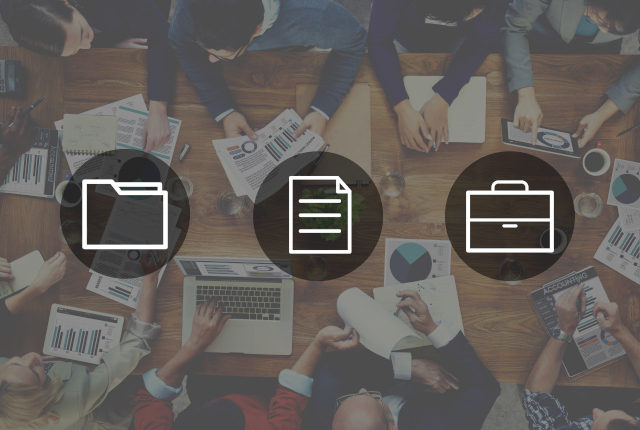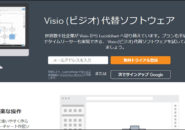このページには広告が含まれる場合があります。
当サイトでもオンラインストレージの話しはよくしていますが、今回ご紹介する「セキュアSAMBA」は、法人もしくは個人事業主でないと申し込めないサービスとなっています。
記事執筆時点でWindowsアプリが使えなくなっている点は痛いですが、AndroidOSやiOSでも使えて、ユーザーや端末の管理、セキュリティも非常にしっかりしています。
データセンターにAWS(アマゾンウェブサービス)を採用しているので、ローカルにデータを落とさずにクラウドベースですべてデータの更新が可能となっています。
それでは、早速フリープランでその機能などを確認してみましょう。
申し込み後に送られてくるURLにアクセス
各プランを申し込む際に、法人登録情報を入力します。
個人では申し込みができないので注意が必要です。
申し込み後数日で、アクセスURLや管理者ID、パスワードが発行されます。
パソコンのブラウザでURLにアクセスして、まずは管理者でログインしてみます。
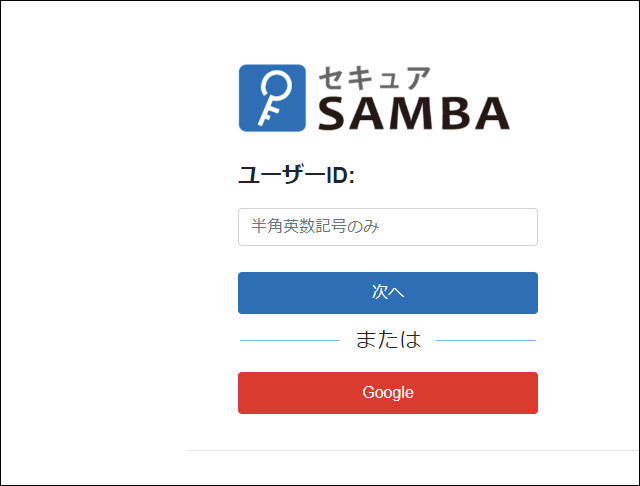
発行されている管理者IDとパスワードを使ってログインします。
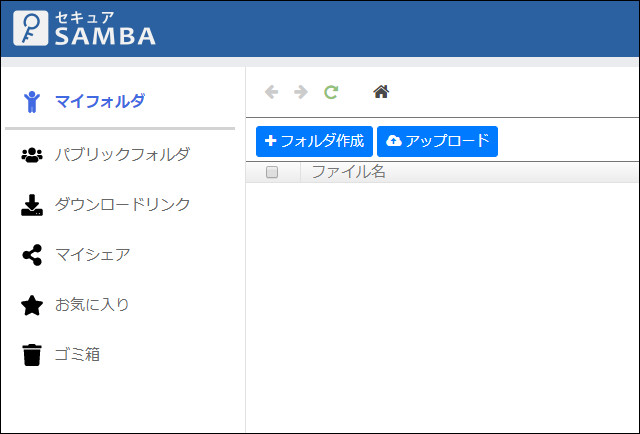
マイフォルダ
ログインしたアカウントが持っている自分専用のフォルダです。
契約しているプランの容量までフルに使えます(フリープランの場合5GBまで)。
なお、各ユーザーが利用できるストレージ容量は、アカウント情報で変更できるようになっています。
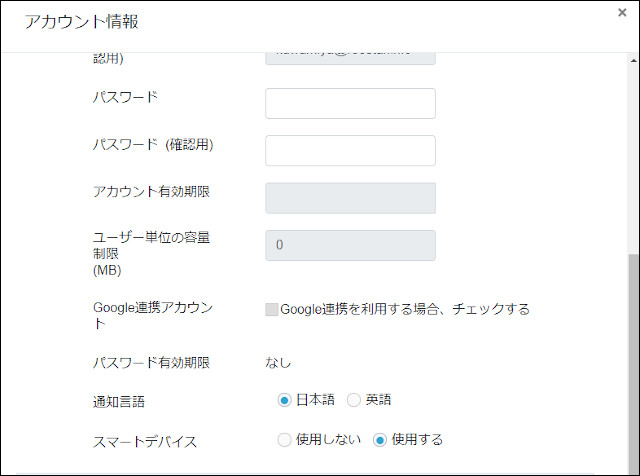
上の画面のように、「ユーザー単位の容量制限」を「0」としている場合、契約しているプランのMAXまで利用できるという意味になります。
なお、ファイルをシェアすれば他のユーザーも編集などができるようになりますが、フォルダのシェアはできません。
パブリックフォルダ
フォルダ単位で、各ユーザーにアクセス権限を与えられる共有フォルダになります。
パブリックフォルダの管理は、管理者が設定画面から行います。
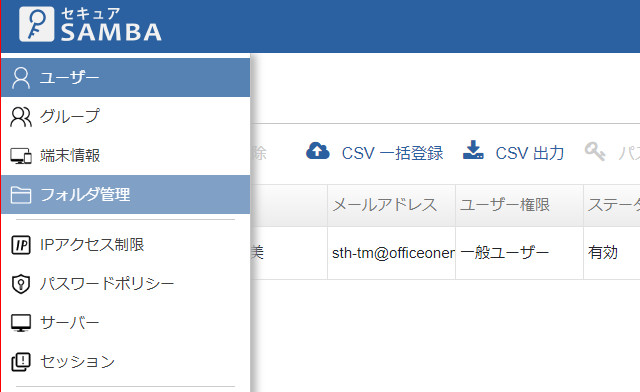
「設定」の「フォルダ管理」をクリックすると、パブリックフォルダの作成から各フォルダへのアクセス権設定ができるようになります。
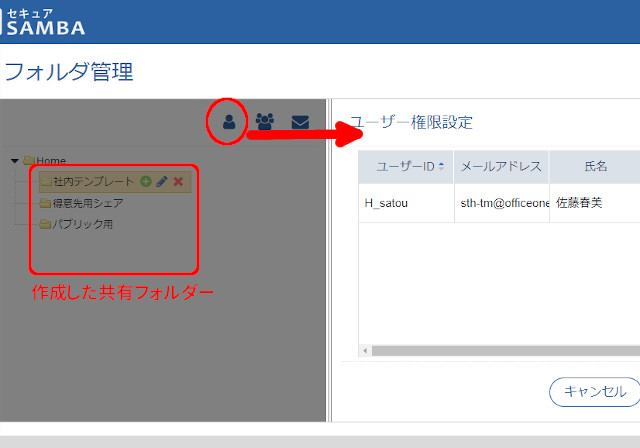
各フォルダで読み取り専用やフルアクセスなどの詳細な権限を設定できます。
ユーザーがグループ分けしている場合は、グループ単位でもアクセス権を設定できます。
ダウンロードリンク
「セキュアSAMBA」で管理しているファイルを得意先などに送りたい場合、ダウンロードリンクを発行できます。
メールなどに貼り付けて、相手にダウンロードしてもらうために最適な方法となります。
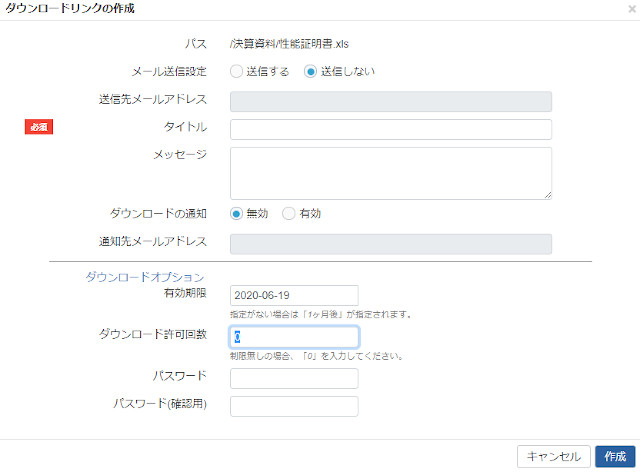
「ダウンロードの有効期限」や「パスワード指定」などのオプションも豊富に揃っています。
マイシェア
マイシェアは、自分がアップロードしたファイルを他のユーザーと共有する場合に使用します。
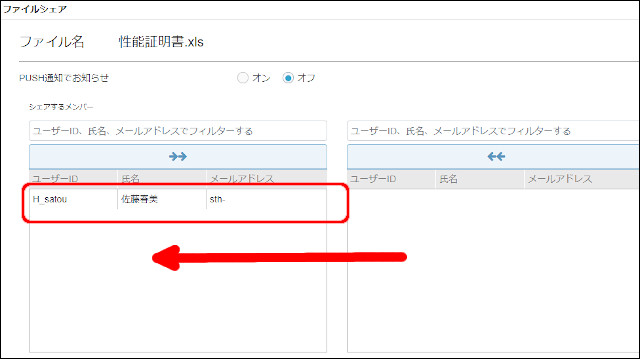
「パブリックフォルダ」に入っているファイルとの違いは、ファイルへのアクセス権となります。
「マイシェア」されたファイルにアクセスできるユーザーは、無条件でフルアクセスとなります。
お気に入り/タグ
自分用の「マイフォルダ」や「パブリックフォルダ」のファイルを、「お気に入り」や「タグ」を付けて目印にできます。
「パブリックフォルダ」内のファイルに「お気に入り」を付けても、他のユーザーのお気に入りには表示されません。
あくまで「お気に入り」は自分のアカウントで見ているファイルに付与できるものになっていて、例え「パブリックフォルダ」内のファイルに「お気に入り」を付与しても、共有している他のユーザーからはお気に入り情報を参照できません。
対して、「パブリックフォルダ」内のファイルに「タグ」を付けた場合は、共有している他のユーザーにもタグ情報を共有できます。
「タグ」を付けると、ファイル検索の際にタグ名での検索ができるので大変便利です。
総括
今回は、法人向けオンラインストレージの「セキュアSAMBA」を簡単に見てきました。
各プランの料金は若干高めですが、その分セキュリティや使い勝手、サポートなどは比較的優れているのではないかと思います。
データのやり取りはすべて暗号化され、同期型ではなくサーバー上でデータの編集などがすべて完結します。
さらに、共有ファイルの編集も排他処理がされるのでデータの競合等が起こらない仕様になっているのです。
使い方もそれほど難しくはないし、”自宅と会社”、”自社と得意先”などあらゆるファイル共有のスタイルを想定できますね。
Windows版アプリが復活し、モバイルアプリのファイルアップロードにもう少し使いやすくなるような改善があれば、十分使えるオンラインストレージとなりそうです。